Hallo, ich habe eine 500GB WD My Passport externe Festplatte, die ich an meinem MacBook Air verwende. Seit ein paar Monaten wird das Laufwerk nicht mehr im Finder angezeigt. Als ich das Festplatten-Dienstprogramm öffnete, konnte ich das Laufwerk dort als grau hinterlegt sehen. Aber nichts passierte, als ich auf "Mount" drückte. Ich möchte die Informationen auf meinem Laufwerk nicht verlieren, da es Sicherungen von Jahren zurück gibt. Bitte helfen Sie mir mit einer Lösung für mein Problem.
Im Allgemeinen, wenn eine stabile WD My Passport an einen Mac angeschlossen wird, wird das Laufwerk auf dem Desktop, im Finder und im Festplatten-Dienstprogramm sofort verfügbar sein. Dann haben Sie vollen Lese-Schreibzugriff auf diese WD My Passport.
Manchmal wird jedoch Mein Passport für Mac im Finder nicht angezeigt oder ist im Festplatten-Dienstprogramm grau hinterlegt und blockiert somit den Zugriff auf diese Dateien und Daten. Warum passiert das? Es ist wahrscheinlich, dass die WD My Passport logisch beschädigt ist und das Betriebssystem es nicht mounten kann.
Machen Sie sich jedoch keine Sorgen, wenn die WD externe Festplatte im Festplatten-Dienstprogramm angezeigt wird, aber nicht gemountet werden kann. Dieser Artikel wird Ihnen zeigen, wie Sie das Problem lösen können. Außerdem wird die Wiederherstellung von Dateien von nicht gemounteten WD My Passport am Mac behandelt.

Dateien von dem grau hinterlegten WD My Passport Laufwerk wiederherstellen
Wenn die WD externe Festplatte im Festplatten-Dienstprogramm grau angezeigt wird, deutet dies darauf hin, dass die WD My Passport Festplatte von Ihrem Mac erkannt wird. In diesem Fall ist es möglich, die in ihr gespeicherten Dateien und Dokumente mit professioneller Datenrettungssoftware wiederherzustellen.
iBoysoft Data Recovery Software überzeugt durch seine unvergleichlichen Festplatten-Scanning-Fähigkeiten und Datenwiederherstellungsalgorithmen. Es steht immer bereit, Dateien von nicht gemounteten, nicht lesbaren, formatierten und beschädigten externen Festplatten, Festplatten, USB-Flash-Laufwerken, SD-Karten usw. wiederherzustellen.
Mit voller Unterstützung für macOS 15 Sequoia - Mac OS X 11, wird kein Aufwand gescheut, um die problematische WD externe Festplatte für die folgende Dateiscannung und Wiederherstellung zu mounten. Egal, was passiert, Sie können dieses Tool zum Abrufen von Dateien herunterladen, sobald Sie feststellen, dass die WD My Password Festplatte sich abnormal verhält!
Wie man Dateien von der erkannten WD My Password Festplatte auf dem Mac wiederherstellt:
1. Laden und installieren Sie iBoysoft Data Recovery auf Ihrem Computer.
2. Starten Sie iBoysoft Data Recovery und wählen Sie die problematische Festplatte aus der Geräteliste aus.
3. Klicken Sie auf Nach verlorenen Daten suchen, um mit der Dateiscannung zu beginnen.
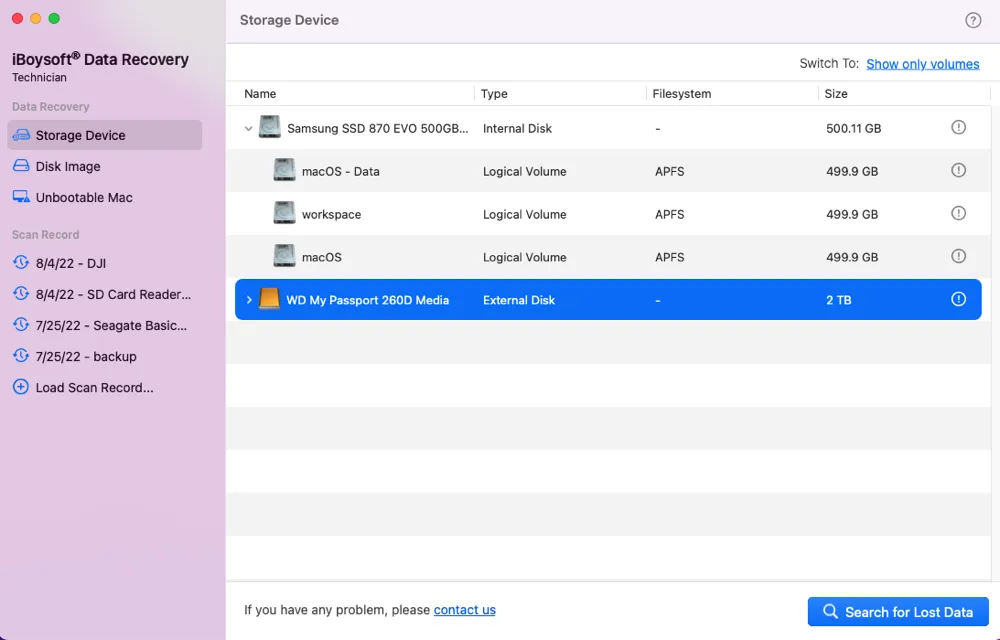
4. Wenn die Dateiscannung endet, klicken Sie mit der rechten Maustaste auf die Dateien und wählen Sie Vorschau, um die gescannten Ergebnisse zu überprüfen.

5. Nach der Überprüfung wählen Sie die Dateien aus, die Sie möchten, und klicken Sie auf Wiederherstellen, um sie wiederherzustellen. Bitte speichern Sie die Dateien an einem sicheren Ort und nicht auf der originalen WD externen Festplatte, falls Datenverlust erneut auftritt.
Mit allen verlorenen Dateien zurück, können wir uns jetzt darauf konzentrieren, die problematische WD My Passport Festplatte zu reparieren!
Bitte teilen Sie diesen Beitrag, um mehr Menschen zu helfen, verlorene Dateien von der nicht zugänglichen WD My Passport externen Speicher wiederherzustellen!
Wie behebt man, dass die WD My Passport im Festplattendienstprogramm grau wird?
Die gute Nachricht ist, dass Ihr WD My Passport oder andere externe Festplatten, die im Festplattendienstprogramm grau erscheinen, nichts mit physischen Schäden zu tun haben, sondern mit einigen Problemen in der Partitionstabelle oder Korruptionen auf Dateisystemebene.
Die nativen Dienstprogramme, die mit Ihrem Mac geliefert werden, reichen aus, um die grau erscheinenden WD My Passport externen Festplatten zu reparieren.
Fix 1: Führen Sie First Aid aus, um die nicht eingehängte WD My Passport zu reparieren
Das First Aid von Disk Utility ist eine Laufwerkdiagnose, die auf einem Mac verwendet werden kann, um Defekte oder Probleme zu testen. Diese Methode ist ebenfalls anwendbar, wenn Sie auf graue Ordner/Dateien auf dem Mac treffen.
Schritt 1: Gehen Sie zu Disk Utility (zu finden im Programme > Dienstprogramme Ordner).
Schritt 2: Wählen Sie die nicht eingehängte WD My Passport für Mac in Disk Utility aus.
Schritt 3: Klicken Sie oben im Fenster auf First Aid und klicken Sie auf Ausführen, um die Reparatur zu starten.
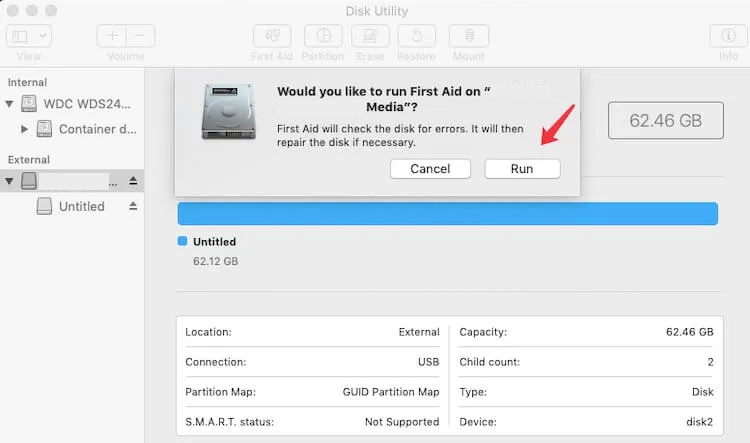
Schritt 4: Wenn das Festplattendienstprogramm seine Überprüfung und Reparatur abgeschlossen hat, wird es Sie mit einer Nachricht benachrichtigen. Klicken Sie auf Fertig und Sie sind fertig!
Fix 2: Neu formatieren, um WD My Passport im Festplattendienstprogramm zu reparieren
Manchmal, schlägt die Erste Hilfe bei der WD-externen Festplatte fehl nehmen wir an, sie hat schwerwiegende logische Fehler. In diesem Fall ist das Neuformatieren die effektivste Lösung, um die WD-Festplatte in einen normalen Arbeitszustand zurückzubringen.
Dieser Vorgang löscht alle Daten und verleiht der Festplatte ein neues Dateisystem für weitere Dateiverwaltung und Speicherzwecke. Wenn Sie etwas Wichtiges auf dieser Festplatte haben, stellen Sie zuerst die Datei mit iBoysoft Data Recovery Software wieder her!
Danach können Sie die externe Festplatte auf Ihrem Mac formatieren mit den folgenden Schritten:
1. Launchpad → Andere → Festplattendienstprogramm und klicken Sie auf das Festplattendienstprogramm.
2. Wählen Sie Ihre Ziel-externe Festplatte oder Volume aus und klicken Sie oben auf Löschen.
3. Bearbeiten Sie den Festplattennamen und wählen Sie ein Format und ein Schema aus.
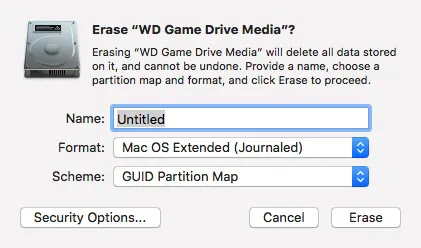
4. Klicken Sie auf Löschen, um Ihre Ziel-Disk zu formatieren.
5. Klicken Sie auf Fertig und herzlichen Glückwunsch, dass Sie alle Schritte abgeschlossen haben.
Wenn die WD-Festplatte mit einem neuen Dateisystem formatiert ist, überprüfen Sie, ob sie normal funktioniert. Wenn ja, können Sie sie für Dateispeichermissionen verwenden. Wenn sie immer noch abnormal reagiert, geben Sie dem WD-Team einen Bericht über die Probleme, mit denen Sie konfrontiert sind, und holen Sie sich professionelle Hilfe.
Oder ersetzen Sie das problematische Laufwerk direkt durch ein neues für weitere Speicherzwecke.
